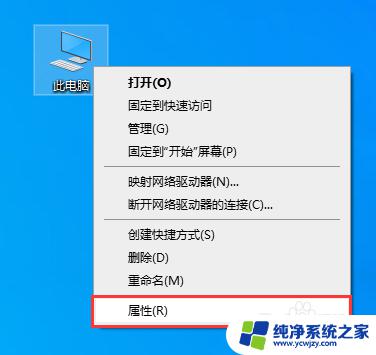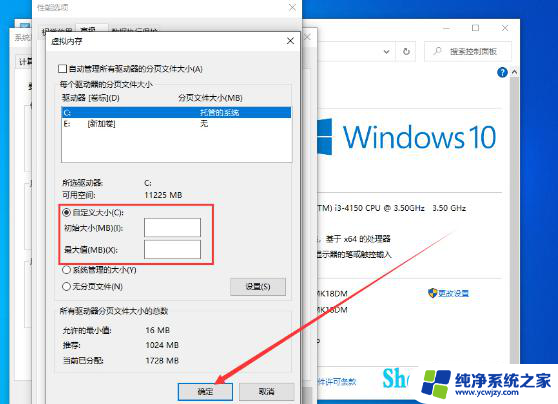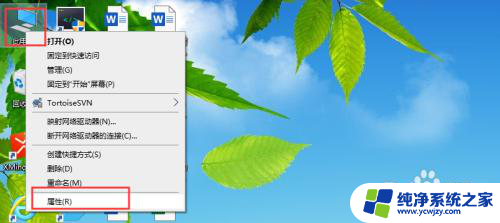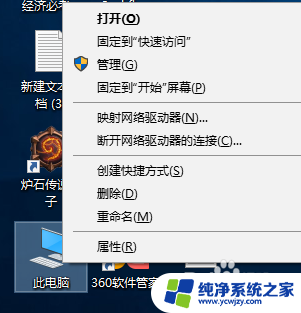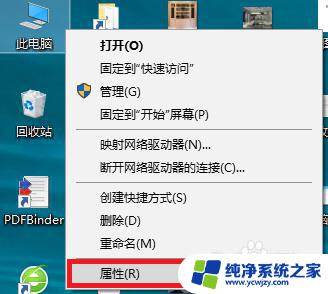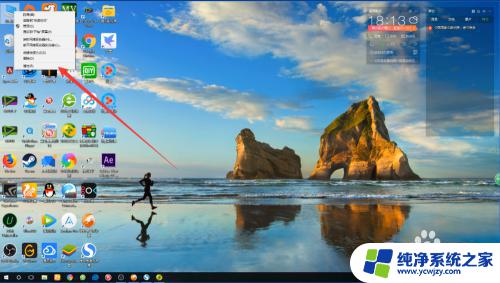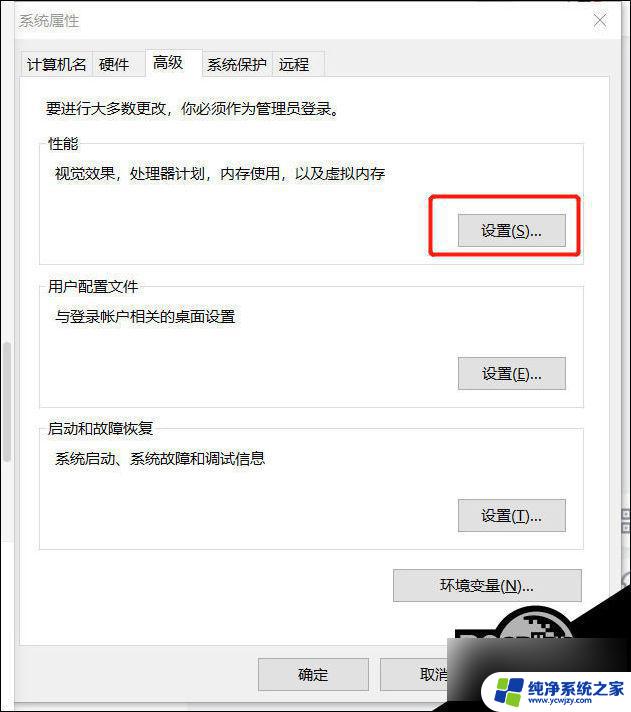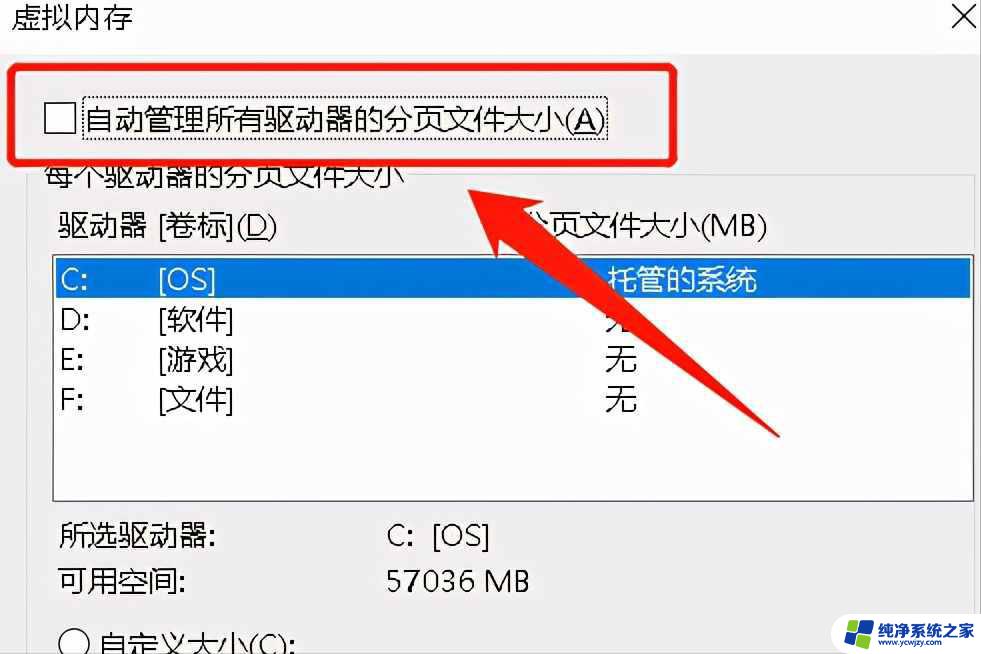虚拟内存导致蓝屏进不了系统 Win10虚拟内存不足蓝屏解决方案
更新时间:2024-01-17 17:08:49作者:xiaoliu
虚拟内存是操作系统中的一项重要功能,它能够为计算机提供额外的内存空间,以解决物理内存不足的问题,在使用Windows 10操作系统时,有时会遇到虚拟内存不足的情况,进而导致蓝屏错误,使得我们无法正常进入系统。为了解决这个问题,我们需要采取一些有效的解决方案,以确保我们的计算机能够正常运行。
操作方法:
1、右键点击桌面上的此电脑、或是计算机,打开系统信息之后点击【高级系统设置】如下图;
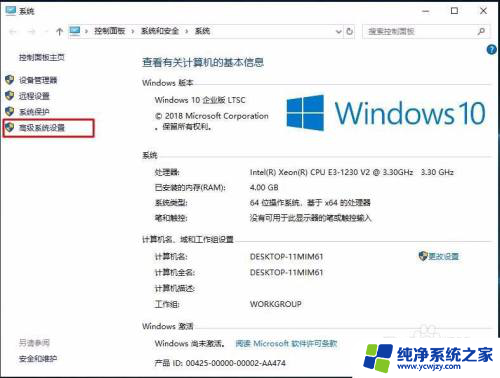
2、性能区域的设置按钮
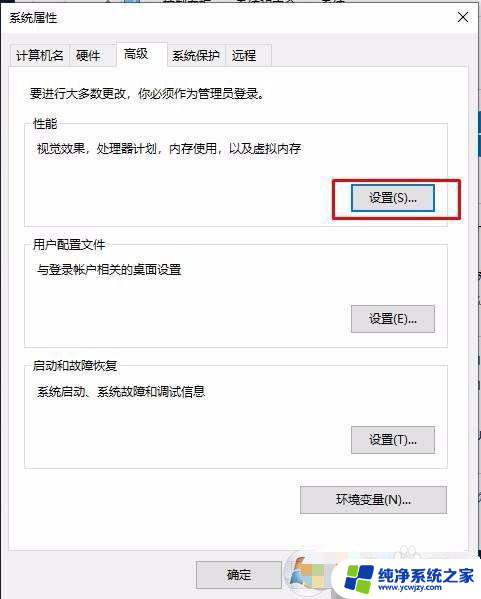
3、然后在高级页面下,点击设置按钮
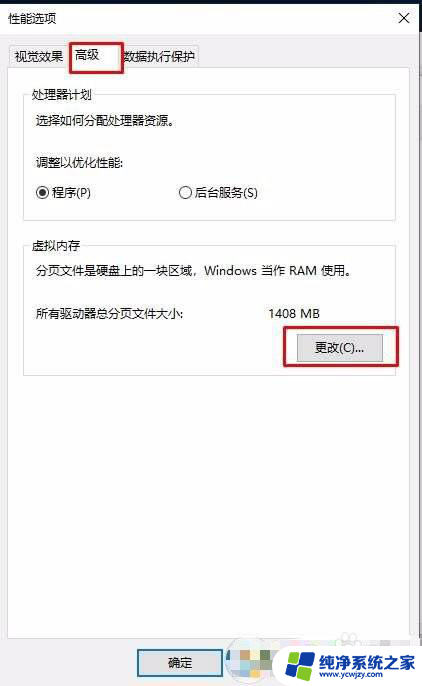
4、先把自动管理所有驱动器的分业文件大小取消勾选

5、如果要关闭虚拟内存,那么选中C盘,然后选择无分面文件,再点击设置,出现警告窗口再确定就可以,最后确定保存;(如果其他磁盘有虚拟内存,我们视为转移也不会影响系统的使用)
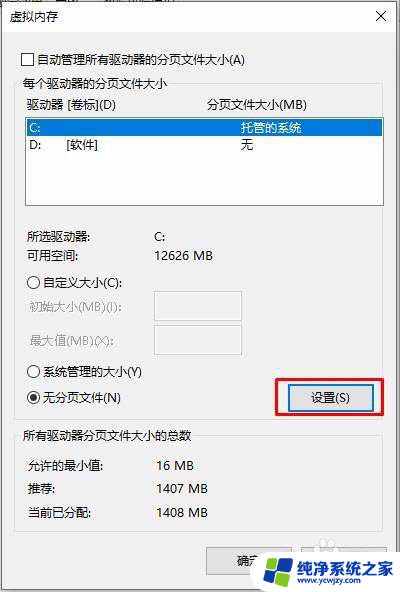
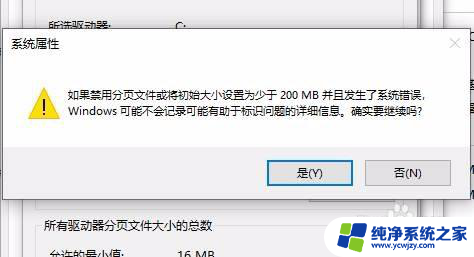
6、如果要减少虚拟内存,那么在自定义大小中,输入最小值和最大值,如2000就是2G,具体需要多少,大家自己视硬盘空间情况定吧,大内存16G以上的电脑其实关闭虚拟内存也没什么事;
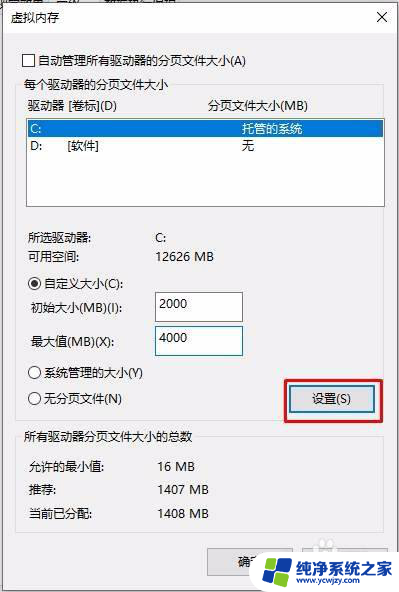
以上就是虚拟内存导致蓝屏进不了系统的全部内容,如果遇到这种情况,可以根据以上操作解决问题,非常简单快速。